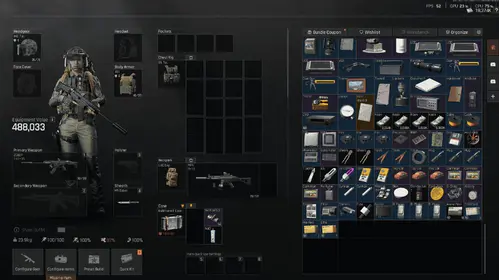GameLoop 4.0: Novedades para los jugadores de PUBG Mobile
Lo que hay que saber sobre GameLoop 4.0 es que no es solo otra actualización incremental. La renderización en Modo Inteligente realmente cambia la forma en que se asignan los recursos sobre la marcha, y he visto mejoras dramáticas en la utilización de la GPU, especialmente si estás usando algo como una NVIDIA GeForce GTX 660 o su equivalente de AMD Radeon.
La revisión de la gestión de la memoria es donde las cosas se ponen interesantes. Estamos hablando de una asignación de 8 GB de RAM ahora (el doble del límite anterior de 4 GB) con una sobrecarga de fondo significativamente reducida. ¿Y honestamente? El procesamiento de menor latencia del motor de audio actualizado marca una verdadera diferencia para la detección competitiva de pasos, algo que no esperaba que fuera tan notorio.
Hablemos de especificaciones. Los requisitos mínimos no han cambiado mucho: Windows 7 de 64 bits, Intel Core i3 560 a 3.3 GHz, 3 GB de RAM, gráficos DirectX 9.0c. Pero con esta configuración, obtendrás un máximo de 30-40 FPS.
Para algo realmente jugable, querrás Windows 10 Pro 21H2, Intel Core i3 a 2.6 GHz, NVIDIA GTX 660, 8 GB de RAM y almacenamiento SSD; esto te dará 60 FPS estables. ¿El punto óptimo para Ultra HDR y 120 FPS? AMD RX 580 o superior, que generalmente ofrece 70-90 FPS a 1080p.
Antes de siquiera pensar en la instalación, habilita la virtualización de CPU (Intel VT-x/AMD-V) en tu BIOS. Deshabilita también el Arranque Seguro y el Arranque Rápido; confía en mí, los conflictos de controladores son una pesadilla para solucionar más tarde. Configura la administración de energía de Windows en modo de Alto Rendimiento a través del Panel de control > Opciones de energía.
Para experiencias de juego fluidas, la recarga de UC de PUBG a través de GameLoop en BitTopup garantiza una entrega instantánea con precios competitivos y transacciones de UC confiables.
Desbloqueando Ultra HDR: Guía de configuración completa
Ultra HDR no es solo un término de marketing, en realidad exige un hardware serio. Necesitas una NVIDIA GTX 1050 Ti o AMD RX 570 como mínimo, aunque yo recomendaría una GTX 1660/RX 580 para un rendimiento óptimo. 8 GB de RAM es lo mínimo (16 GB si vas en serio), y el almacenamiento SSD no es negociable para la transmisión de texturas.
Tu monitor también importa. Mínimo 1080p/60Hz, pero las pantallas de 144Hz/165Hz proporcionan beneficios adicionales que van más allá de la velocidad de fotogramas.
Navega a la configuración del motor de GameLoop y selecciona la renderización en Modo Inteligente. Habilita Caché de Renderizado, Forzar Renderizado Global, Priorizar GPU Dedicada y Optimización de Renderizado. Aquí tienes un consejo contraintuitivo: deshabilita el Anti-aliasing para obtener mayores velocidades de fotogramas; la compensación visual es mínima en comparación con la ganancia de rendimiento.
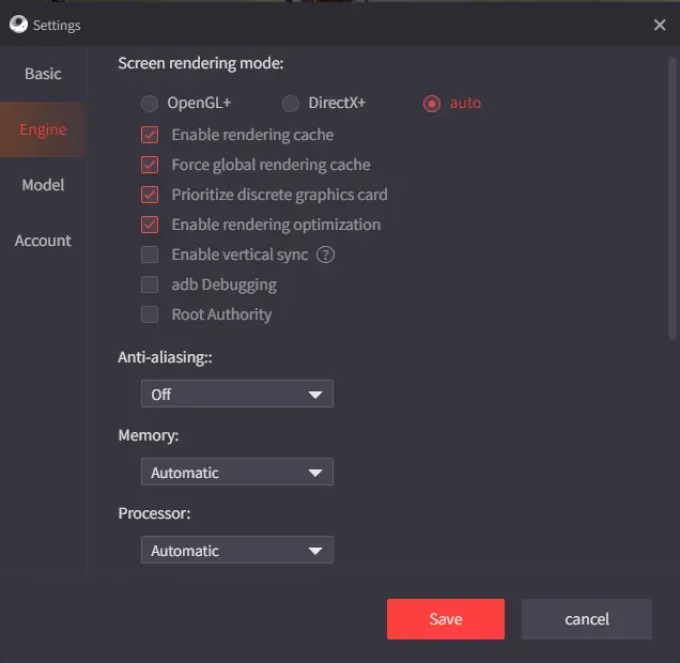
Establece la asignación de memoria a la mitad de la RAM de tu sistema (es decir, 4096 MB para sistemas de 8 GB). La resolución depende de tus prioridades: 1024x576 para rendimiento o 1920x1080 para calidad. Mantén el DPI en 160.
En el menú de gráficos de PUBG Mobile, selecciona HDR/Ultra HDR en Calidad de gráficos. Establece la Velocidad de fotogramas en Extrema (60 FPS) inicialmente, y el Estilo en Colorido para una mejor visibilidad del enemigo.

Los usuarios avanzados pueden deshabilitar el Algoritmo de Nagle a través del registro, establecer un MTU personalizado en 1458, configurar la Preferencia de GPU de alto rendimiento en la Configuración de gráficos de Windows y deshabilitar las Optimizaciones de pantalla completa. Estos ajustes suman.
Logrando 120 FPS: Optimización del rendimiento
Aquí es donde las cosas se ponen técnicas. Accede a la configuración de GameLoop > pestaña Modelo, cambia el modelo del dispositivo a 'Samsung SM-X910'. Finaliza cualquier proceso de GameLoop con caracteres chinos en el Administrador de tareas; consumen muchos recursos.
Navega a tu directorio de instalación > TxGameAssistant > ui, crea un acceso directo para AndroidEmulatorEn.exe. Aquí está la parte crucial: modifica la ruta de destino agregando el parámetro '.vm 100'. Inicia con este acceso directo modificado y haz clic en Cancelar cuando se te pida cambiar a 'ASUS_I001DA'.
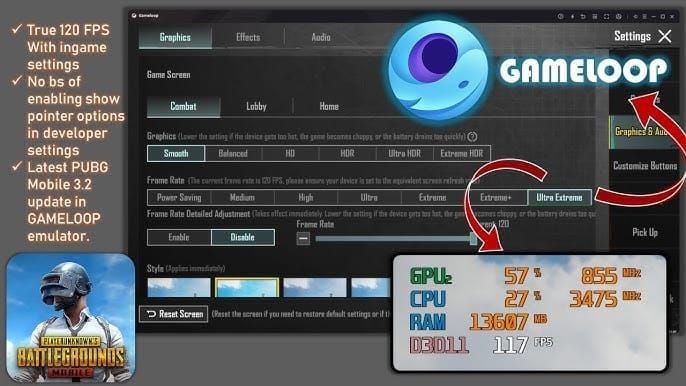
Establece la prioridad de la CPU en Alta para AppMarket.exe, AndroidEmulatorEx.exe y aow_exe.exe en el Administrador de tareas. En sistemas multinúcleo, configura la afinidad de núcleo personalizada: dedica núcleos específicos al emulador mientras reservas otros para los procesos de Windows.
Actualiza los controladores de la GPU manualmente desde los sitios web del fabricante. Deshabilita las actualizaciones automáticas de controladores de Windows; a menudo instalan versiones subóptimas.
Aumenta el tamaño del archivo de paginación de Windows a través de Configuración avanzada del sistema > Rendimiento > Memoria virtual. Deshabilita las actualizaciones automáticas de Windows a través de Configuración > Actualización y seguridad > Opciones avanzadas. Limpia los archivos temporales semanalmente usando los comandos Ejecutar: temp, %temp%, prefetch.
Para los jugadores competitivos que requieren un rendimiento constante, la compra de UC de PUBG Mobile para emulador a través de BitTopup proporciona transacciones seguras con entrega instantánea y un excelente servicio al cliente.
Configuración de audio de pasos nítida
La configuración de audio es donde la mayoría de las guías se quedan cortas. Actualiza los controladores de audio de los fabricantes de la placa base/tarjeta de sonido, no los controladores genéricos de Windows. Configura las frecuencias de muestreo a 44.1 kHz o 48 kHz a través de la configuración de sonido de Windows.
Deshabilita las mejoras de audio y el procesamiento de sonido espacial en el Panel de control de sonido. Sé que suena contraintuitivo, pero estas mejoras en realidad enturbian las señales direccionales.
En la configuración de audio de PUBG Mobile, deshabilita Ajustar gráficos automáticamente, habilita todos los canales de audio, establece el volumen maestro al máximo. Deshabilita la Aceleración de deslizamiento horizontal en los controles avanzados; interfiere con el procesamiento de audio. Configura el modo de salida estéreo en lugar de las opciones de sonido envolvente.
Establece el formato de audio de Windows en 16 bits, 44100 Hz a través del Panel de control de sonido > Dispositios de reproducción > Propiedades > Avanzado. Deshabilita las aplicaciones en modo exclusivo en las propiedades del dispositivo de audio. Configura búferes de audio más pequeños a través de los paneles de control del controlador para reducir la latencia.
Técnicas avanzadas de ajuste de GameLoop
La renderización en Modo Inteligente proporciona el equilibrio óptimo entre rendimiento y calidad con ajuste dinámico. Pero a veces necesitas modos de renderizado específicos: DirectX ofrece mejor compatibilidad con tarjetas más antiguas, OpenGL mejora ciertas configuraciones de AMD y la API Vulkan ofrece una menor sobrecarga de CPU en procesadores de alto número de núcleos.
Configura la afinidad de proceso para la utilización multinúcleo: asigna los procesos primarios a núcleos de alto rendimiento. Habilita la virtualización de CPU (Intel VT-x/AMD-V) en la BIOS para la aceleración de hardware. Implementa la prioridad en tiempo real a través del Programador de tareas de Windows para componentes críticos.
La optimización de la red también es importante. Configura un DNS personalizado (Cloudflare 1.1.1.1 o Google 8.8.8.8) para reducir el ping. Deshabilita el protocolo IPv6 para simplificar el enrutamiento. Implementa reglas de QoS en el router que prioricen el tráfico de juegos sobre las aplicaciones en segundo plano.
Monitoreo y evaluación del rendimiento
Usa MSI Afterburner para la utilización de la GPU en tiempo real, la temperatura y el monitoreo de FPS con superposiciones personalizables. El Administrador de tareas de Windows monitorea el consumo de CPU/memoria, pero HWiNFO64 proporciona un monitoreo completo del sistema, incluida la detección de estrangulamiento térmico.

Apunte a un mínimo de 60 FPS (90-120 FPS óptimo) con variaciones de tiempo de fotograma por debajo de 16.67ms. La utilización de la GPU debe alcanzar el 95-99% durante el juego; cualquier cosa menos sugiere cuellos de botella. Monitorea el uso de la memoria para evitar conflictos en todo el sistema debido al consumo excesivo de RAM.
Habilita el contador de FPS incorporado de GameLoop o usa el software del controlador de gráficos (NVIDIA GeForce Experience/AMD Radeon Software) para métricas detalladas. FRAPS proporciona un registro de rendimiento extendido para el análisis de patrones.
Solución de problemas comunes
¿Parpadeo o crujido de audio? Eso son subdesbordamientos de búfer. Actualiza los controladores y ajusta los tamaños de búfer, deshabilita las mejoras de Windows. La falta de audio direccional requiere la verificación de la salida estéreo y la desactivación del sonido envolvente virtual. Habilita el modo exclusivo para GameLoop mientras deshabilitas las aplicaciones de audio que compiten.
Las caídas de FPS durante el combate suelen sugerir estrangulamiento térmico: monitorea las temperaturas y mejora la refrigeración. La interferencia en segundo plano requiere deshabilitar las actualizaciones de Windows, el escaneo en tiempo real del antivirus y los programas de inicio innecesarios. Las caídas relacionadas con la memoria necesitan un mayor tamaño de archivo de paginación y el cierre de aplicaciones.
Los conflictos gráficos requieren una instalación limpia del controlador usando DDU seguida de la instalación del controlador del fabricante. Windows 10 Pro 21H2 (Build 19044.1288) proporciona una compatibilidad óptima. Investiga guías específicas de componentes para el soporte de hardware heredado.
Recomendaciones de configuración competitiva
Usa calidad de gráficos Suave con velocidades de fotogramas Extremas/Ultra Extremas para una máxima capacidad de respuesta. El estilo Colorido mejora la visibilidad del enemigo; no es solo una preferencia estética. Resolución: 1024x576 para rendimiento o 1920x1080 para claridad. Deshabilita el Anti-aliasing para reducir la sobrecarga de la GPU.

Deshabilita Ajustar gráficos automáticamente para la consistencia del torneo. Configura la salida de audio estéreo con las mejoras deshabilitadas para una precisión direccional. Deshabilita la aceleración del ratón, mantén una sensibilidad constante en todas las aplicaciones para el desarrollo de la memoria muscular.
Deshabilita el Modo de juego de Windows y la Barra de juegos de Xbox para reducir el retraso de entrada. Configura el modo de pantalla completa exclusivo, deshabilita las optimizaciones de pantalla completa. Haz coincidir la salida de GameLoop con pantallas de alta frecuencia de actualización (144Hz+) para una ventaja competitiva.
Mantenimiento y actualizaciones
Mantenimiento semanal: Limpia los archivos temporales (temp, %temp%, prefetch). Mensual: Actualiza los controladores de gráficos desde los sitios web del fabricante. Trimestral: Revisa la optimización del sistema y las tendencias de utilización del hardware para nuevas oportunidades.
Realiza actualizaciones manuales de los controladores de gráficos; evita las versiones automáticas de Windows. Actualiza los controladores de audio de los fabricantes de la placa base/tarjeta de sonido. Verifica las actualizaciones del chipset y la BIOS para mejorar el rendimiento del emulador.
Evalúa cuidadosamente las actualizaciones de GameLoop antes de la instalación. Monitorea primero los comentarios de la comunidad. Haz copias de seguridad de las configuraciones antes de las actualizaciones importantes. Mantén los archivos de instalación para versiones estables, comprende los procedimientos de reversión para actualizaciones problemáticas.
Preguntas frecuentes
¿Cómo habilito Ultra HDR en GameLoop 4.0 para PUBG Mobile? Requiere una GPU dedicada con 2 GB+ de VRAM, 8 GB de RAM, almacenamiento SSD. Configura la renderización en Modo Inteligente, habilita Priorizar GPU Dedicada, selecciona HDR/Ultra HDR en la configuración de gráficos.
¿Cuáles son los requisitos exactos del sistema para 120 FPS? Windows 10 Pro 21H2, Intel Core i5/AMD Ryzen 5, AMD RX 580/NVIDIA GTX 1660, 8 GB de RAM, SSD. Habilita la virtualización de CPU, establece el modelo del dispositivo en 'Samsung SM-X910', usa el parámetro '.vm 100'.
¿Cómo puedo optimizar la claridad del audio de los pasos? Deshabilita las mejoras de audio de Windows, establece el formato de 16 bits 44100 Hz, configura la salida estéreo. Deshabilita la Aceleración de deslizamiento horizontal en PUBG Mobile, actualiza los controladores de audio del fabricante.
¿Por qué disminuye el rendimiento durante el combate? Estrangulamiento térmico, asignación insuficiente de RAM o interferencia en segundo plano. Monitorea las temperaturas, aumenta la asignación de memoria a la mitad de la RAM del sistema, deshabilita las actualizaciones de Windows, cierra las aplicaciones en segundo plano.
¿GameLoop 4.0 es significativamente mejor que las versiones anteriores? Introduce la renderización en Modo Inteligente, soporte de memoria de 8 GB (duplicado), utilización mejorada de la GPU, soporte nativo de 120 FPS y procesamiento de audio de menor latencia con sobrecarga de CPU reducida.
¿Cómo soluciono los problemas de sincronización de audio? Ajusta los búferes a través de los paneles de control del controlador, habilita el modo exclusivo para GameLoop, deshabilita las aplicaciones de audio que compiten. Establece una frecuencia de muestreo de 44.1/48 kHz, deshabilita las mejoras, establece una alta prioridad de CPU.